WPS中怎么只在第一页加页脚?
1、打开WPS文档,并在文档中输入内容;
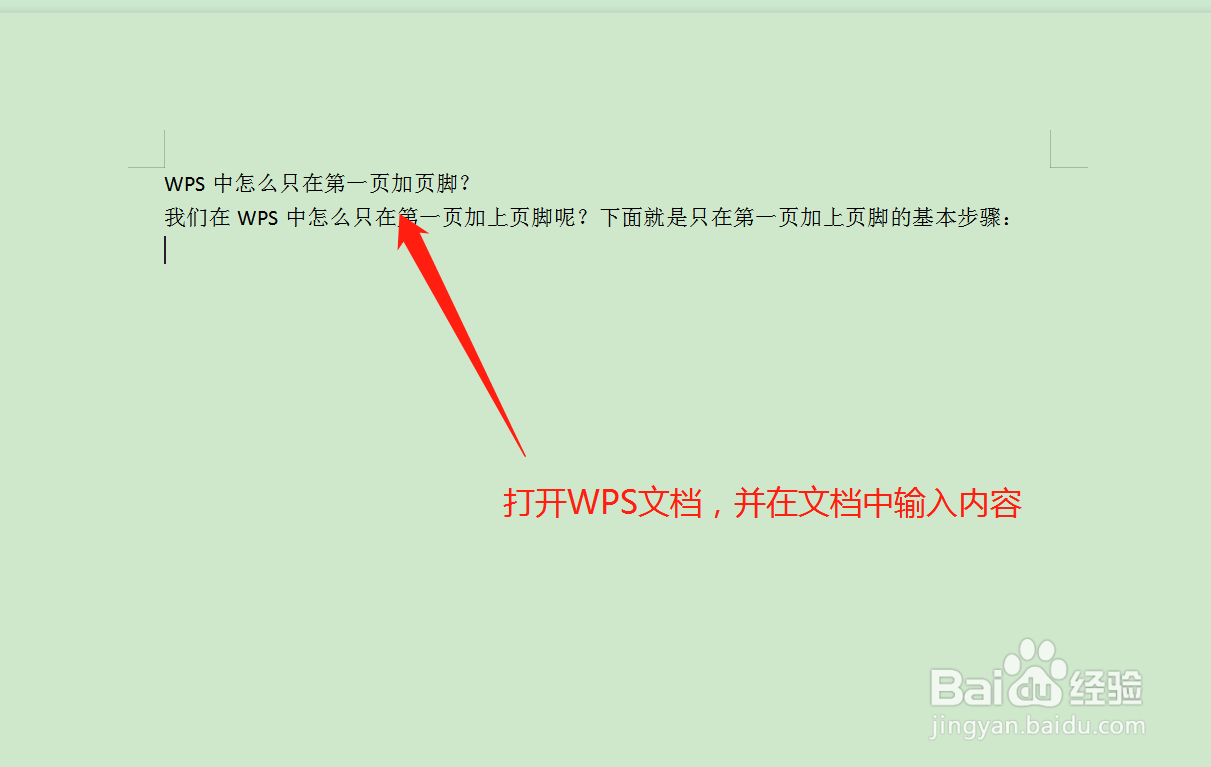
2、点击页面布局,然后点击分隔符,选择下一页分节符;
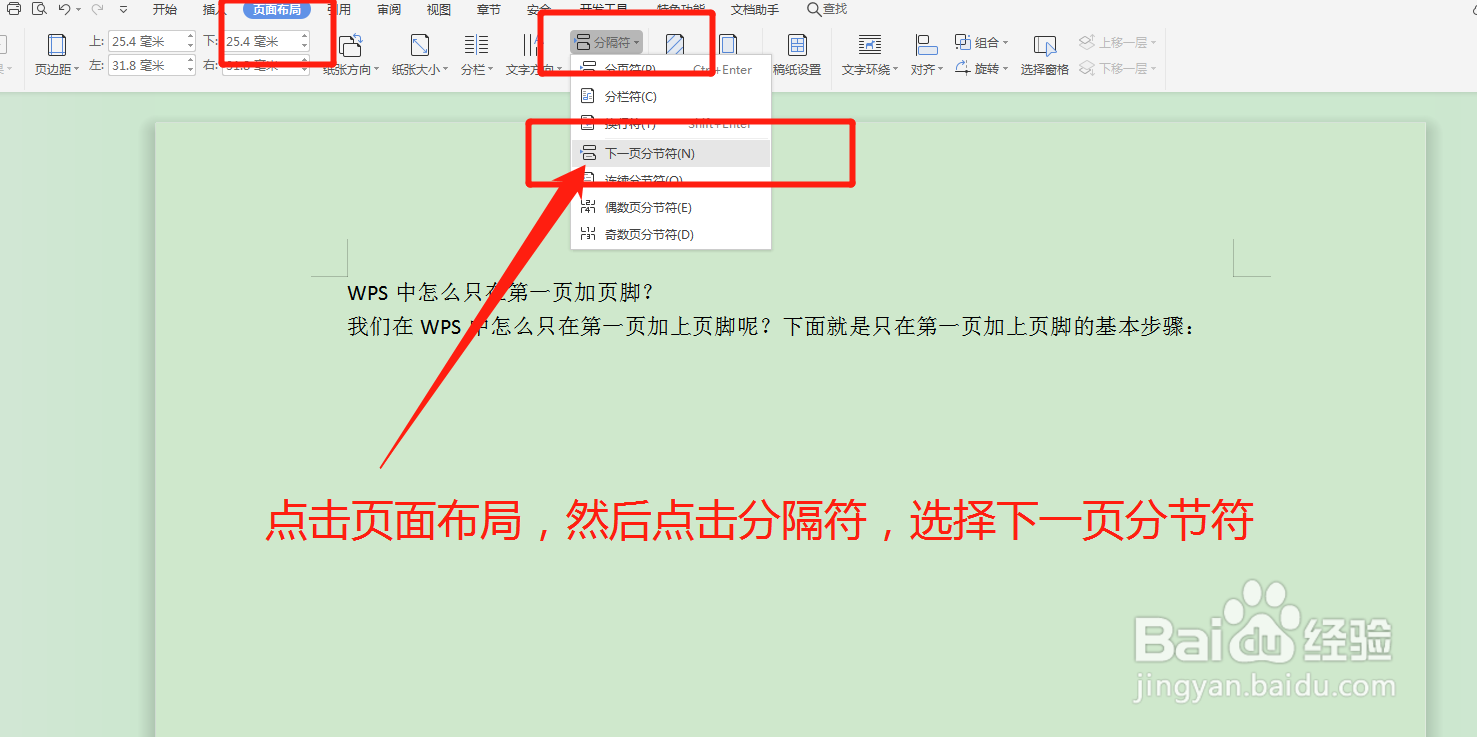
3、点击章节,选择章节导航;
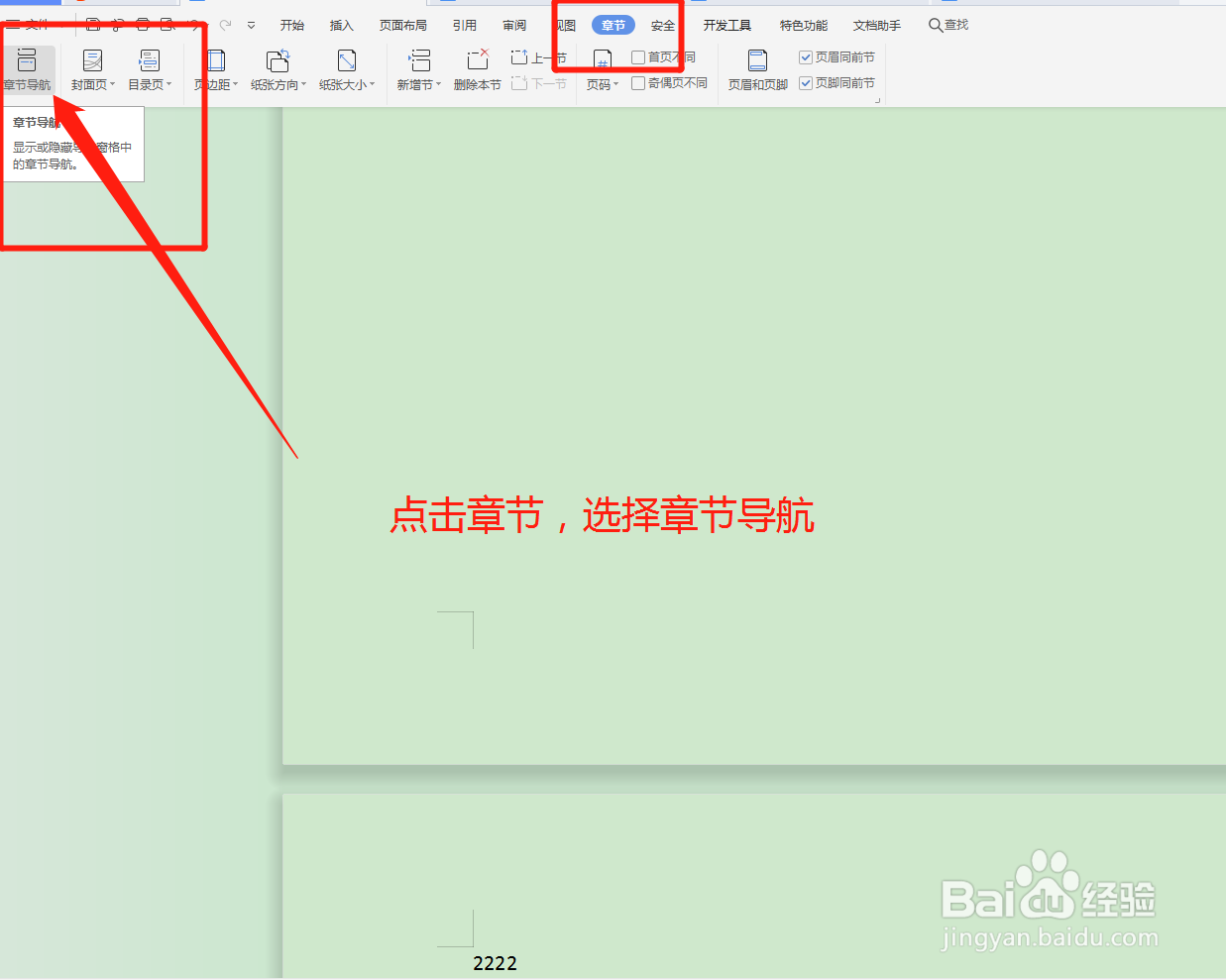
4、可以看到现在设置了两个章节的内容;
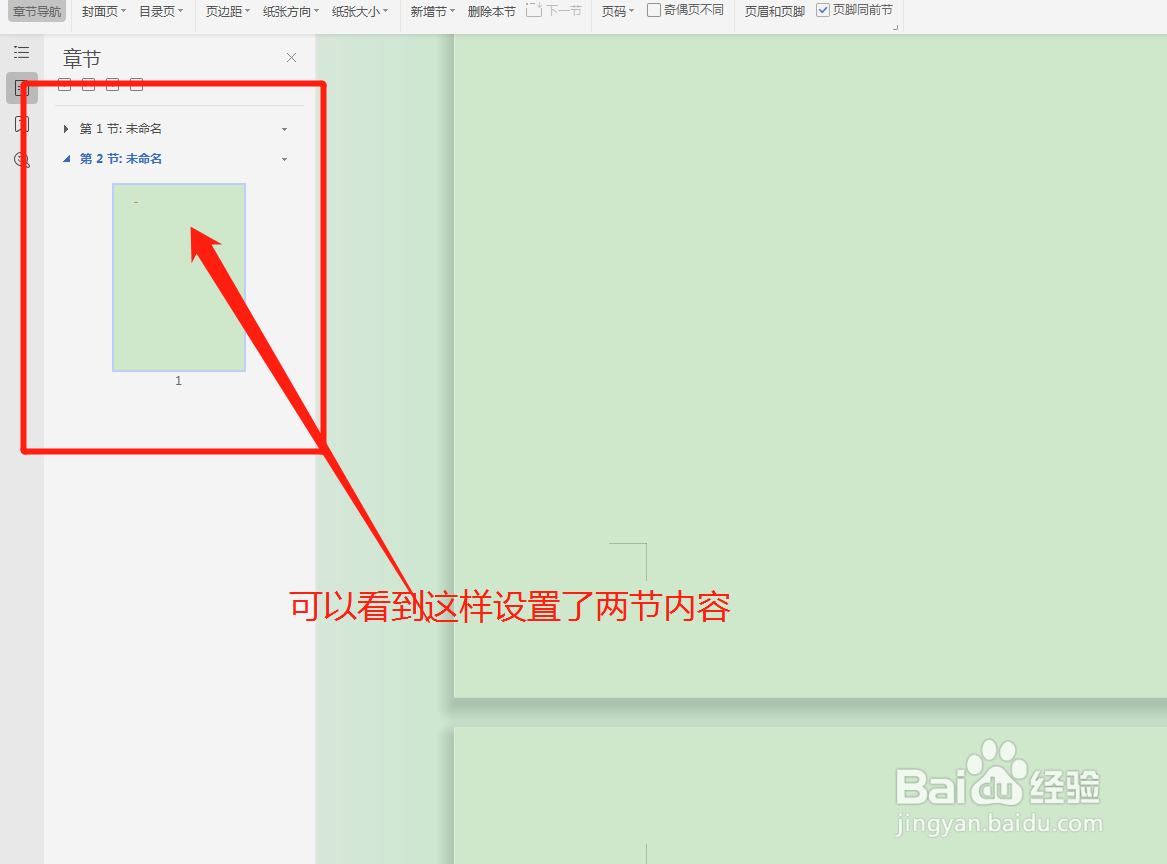
5、点击第一页,然后点击插入,选择页眉和页脚;
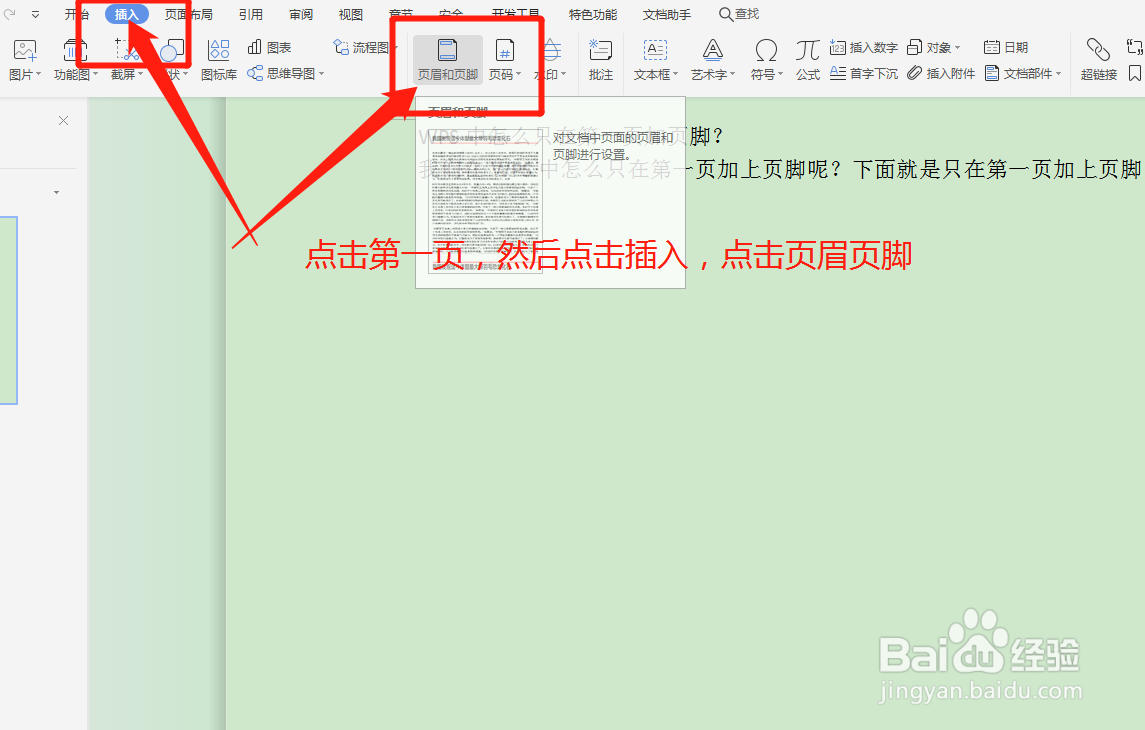
6、在第一页输入页脚;

7、 第一页输入后,第二页也出现页脚;

8、 点击同前节,这样就取消了与前节的关联,在第二节输入页脚。
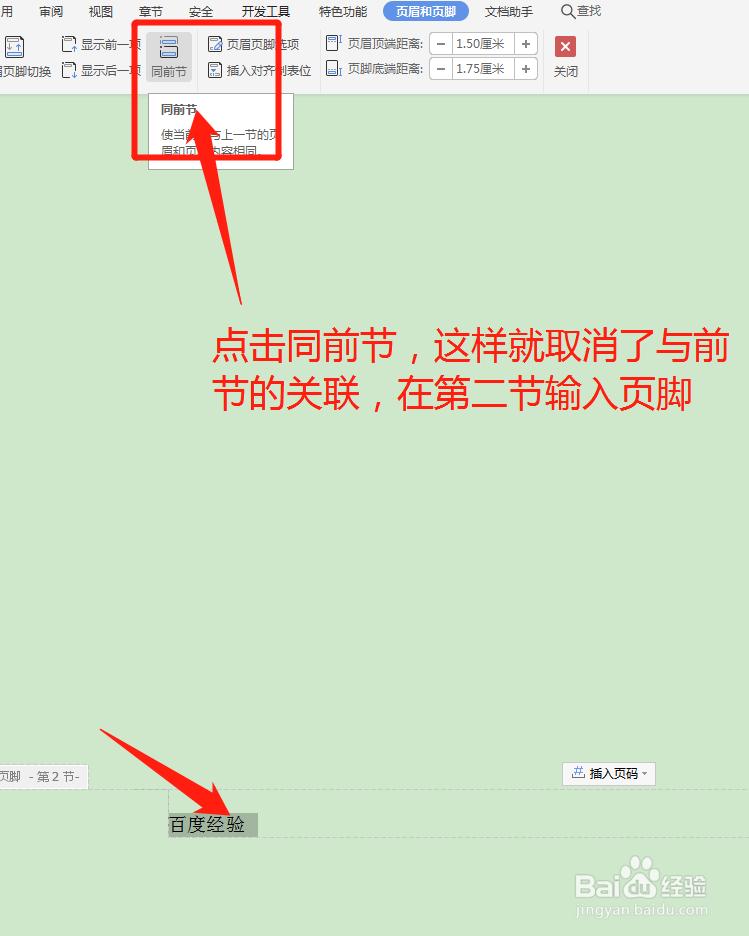
9、这样就只在第一页插入了页脚,第二页不含有页脚。
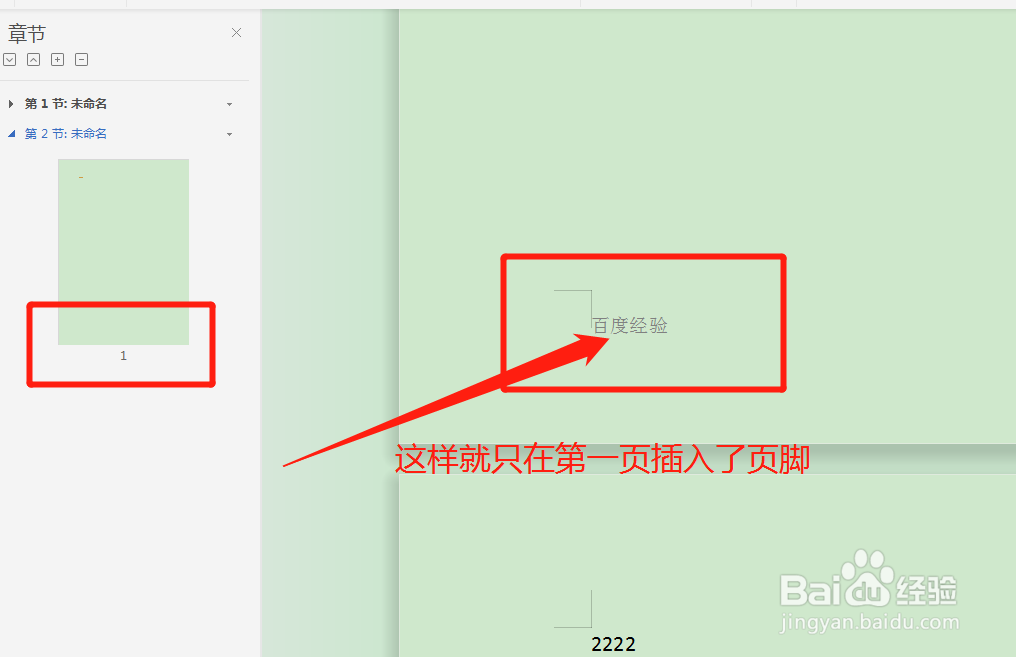
10、总扯爱结:
1-打开WPS文档,并在文档中输入内容;
2-点击页面布局,然后点击分隔符,选董吐择下一页分节符;
3-点击章节,选择章节导航;
4-可以看到现在设置了两个章节的内容;掩贪歌
5-点击第一页,然后点击插入,选择页眉和页脚;
6-在第一页输入页脚;
7-第一页输入后,第二页也出现页脚;
8-点击同前节,这样就取消了与前节的关联,在第二节输入页脚。
9-这样就只在第一页插入了页脚,第二页不含有页脚。
声明:本网站引用、摘录或转载内容仅供网站访问者交流或参考,不代表本站立场,如存在版权或非法内容,请联系站长删除,联系邮箱:site.kefu@qq.com。
阅读量:123
阅读量:101
阅读量:41
阅读量:109
阅读量:137